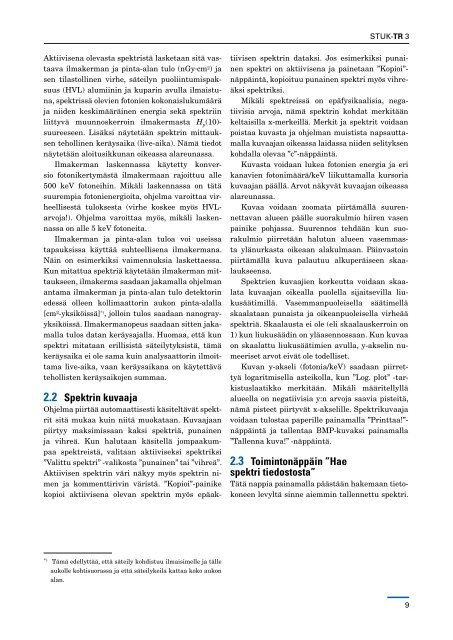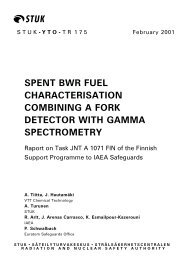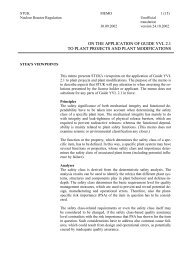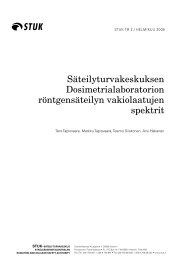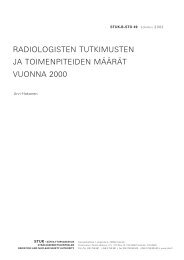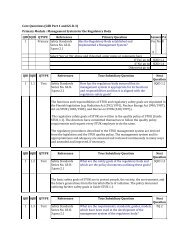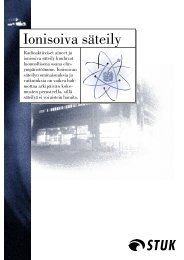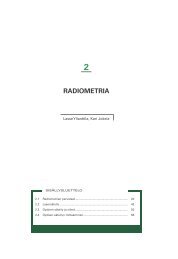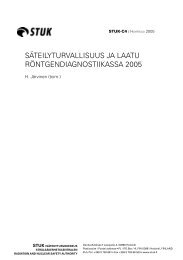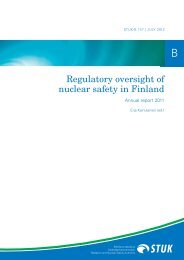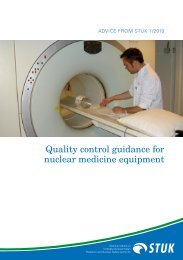Spektripaja (2.0) -ohjelman käyttöohje ja validointi - STUK
Spektripaja (2.0) -ohjelman käyttöohje ja validointi - STUK
Spektripaja (2.0) -ohjelman käyttöohje ja validointi - STUK
You also want an ePaper? Increase the reach of your titles
YUMPU automatically turns print PDFs into web optimized ePapers that Google loves.
<strong>STUK</strong>-TR 3<br />
Aktiivisena olevasta spektristä lasketaan sitä vastaava<br />
ilmakerman <strong>ja</strong> pinta-alan tulo (nGy∙cm 2 ) <strong>ja</strong><br />
sen tilastollinen virhe, säteilyn puoliintumispaksuus<br />
(HVL) alumiinin <strong>ja</strong> kuparin avulla ilmaistuna,<br />
spektrissä olevien fotonien kokonaislukumäärä<br />
<strong>ja</strong> niiden keskimääräinen energia sekä spektriin<br />
liittyvä muunnoskerroin ilmakermasta H p<br />
(10)-<br />
suureeseen. Lisäksi näytetään spektrin mittauksen<br />
tehollinen keräysaika (live-aika). Nämä tiedot<br />
näytetään aloitusikkunan oikeassa alareunassa.<br />
Ilmakerman laskennassa käytetty konversio<br />
fotonikertymästä ilmakermaan rajoittuu alle<br />
500 keV fotoneihin. Mikäli laskennassa on tätä<br />
suurempia fotonienergioita, ohjelma varoittaa virheellisestä<br />
tuloksesta (virhe koskee myös HVLarvo<strong>ja</strong>!).<br />
Ohjelma varoittaa myös, mikäli laskennassa<br />
on alle 5 keV fotoneita.<br />
Ilmakerman <strong>ja</strong> pinta-alan tuloa voi useissa<br />
tapauksissa käyttää suhteellisena ilmakermana.<br />
Näin on esimerkiksi vaimennuksia laskettaessa.<br />
Kun mitattua spektriä käytetään ilmakerman mittaukseen,<br />
ilmakerma saadaan <strong>ja</strong>kamalla <strong>ohjelman</strong><br />
antama ilmakerman <strong>ja</strong> pinta-alan tulo detektorin<br />
edessä olleen kollimaattorin aukon pinta-alalla<br />
[cm 2 -yksiköissä] *) , jolloin tulos saadaan nanograyyksiköissä.<br />
Ilmakermanopeus saadaan sitten <strong>ja</strong>kamalla<br />
tulos datan keräysa<strong>ja</strong>lla. Huomaa, että kun<br />
spektri mitataan erillisistä säteilytyksistä, tämä<br />
keräysaika ei ole sama kuin analysaattorin ilmoittama<br />
live-aika, vaan keräysaikana on käytettävä<br />
tehollisten keräysaikojen summaa.<br />
2.2 Spektrin kuvaa<strong>ja</strong><br />
Ohjelma piirtää automaattisesti käsiteltävät spektrit<br />
sitä mukaa kuin niitä muokataan. Kuvaa<strong>ja</strong>an<br />
piirtyy maksimissaan kaksi spektriä, punainen<br />
<strong>ja</strong> vihreä. Kun halutaan käsitellä jompaakumpaa<br />
spektreistä, valitaan aktiiviseksi spektriksi<br />
”Valittu spektri” -valikosta ”punainen” tai ”vihreä”.<br />
Aktiivisen spektrin väri näkyy myös spektrin nimen<br />
<strong>ja</strong> kommenttirivin väristä. ”Kopioi”-painike<br />
kopioi aktiivisena olevan spektrin myös epäak-<br />
tiivisen spektrin dataksi. Jos esimerkiksi punainen<br />
spektri on aktiivisena <strong>ja</strong> painetaan ”Kopioi”-<br />
näppäintä, kopioituu punainen spektri myös vihreäksi<br />
spektriksi.<br />
Mikäli spektreissä on epäfysikaalisia, negatiivisia<br />
arvo<strong>ja</strong>, nämä spektrin kohdat merkitään<br />
keltaisilla x-merkeillä. Merkit <strong>ja</strong> spektrit voidaan<br />
poistaa kuvasta <strong>ja</strong> <strong>ohjelman</strong> muistista napsauttamalla<br />
kuvaa<strong>ja</strong>n oikeassa laidassa niiden selityksen<br />
kohdalla olevaa ”c”-näppäintä.<br />
Kuvasta voidaan lukea fotonien energia <strong>ja</strong> eri<br />
kanavien fotonimäärä/keV liikuttamalla kursoria<br />
kuvaa<strong>ja</strong>n päällä. Arvot näkyvät kuvaa<strong>ja</strong>n oikeassa<br />
alareunassa.<br />
Kuvaa voidaan zoomata piirtämällä suurennettavan<br />
alueen päälle suorakulmio hiiren vasen<br />
painike poh<strong>ja</strong>ssa. Suurennos tehdään kun suorakulmio<br />
piirretään halutun alueen vasemmasta<br />
ylänurkasta oikeaan alakulmaan. Päinvastoin<br />
piirtämällä kuva palautuu alkuperäiseen skaalaukseensa.<br />
Spektrien kuvaajien korkeutta voidaan skaalata<br />
kuvaa<strong>ja</strong>n oikealla puolella si<strong>ja</strong>itsevilla liukusäätimillä.<br />
Vasemmanpuoleisella säätimellä<br />
skaalataan punaista <strong>ja</strong> oikeanpuoleisella virheää<br />
spektriä. Skaalausta ei ole (eli skaalauskerroin on<br />
1) kun liukusäädin on yläasennossaan. Kun kuvaa<br />
on skaalattu liukusäätimien avulla, y-akselin numeeriset<br />
arvot eivät ole todelliset.<br />
Kuvan y-akseli (fotonia/keV) saadaan piirrettyä<br />
logaritmisella asteikolla, kun ”Log. plot” -tarkistuslaatikko<br />
merkitään. Mikäli määritellyllä<br />
alueel la on negatiivisia y:n arvo<strong>ja</strong> saavia pisteitä,<br />
nämä pisteet piirtyvät x-akselille. Spektrikuvaa<strong>ja</strong><br />
voidaan tulostaa paperille painamalla ”Printtaa!”-<br />
näppäintä <strong>ja</strong> tallentaa BMP-kuvaksi painamalla<br />
”Tallenna kuva!” -näppäintä.<br />
2.3 Toimintonäppäin ”Hae<br />
spektri tiedostosta”<br />
Tätä nappia painamalla päästään hakemaan tietokoneen<br />
levyltä sinne aiemmin tallennettu spektri.<br />
*) Tämä edellyttää, että säteily kohdistuu ilmaisimelle <strong>ja</strong> tälle<br />
aukolle kohtisuorassa <strong>ja</strong> että säteilykeila kattaa koko aukon<br />
alan.<br />
9